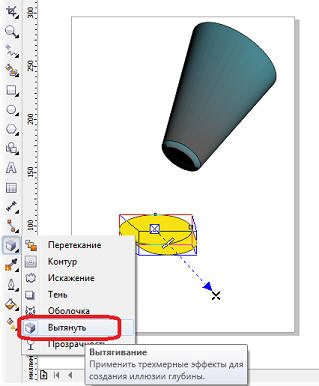Programozás - ez csak - Corel Draw
Továbbra hatásainak tanulmányozására. És így, a hatás a „shell”:
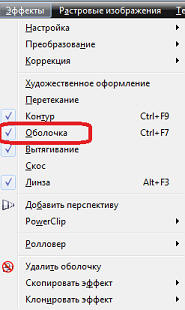
Kiválasztása Ebben a menüpontban egy új ablakot nyit pristkovyvaemoe „shell” hatás:
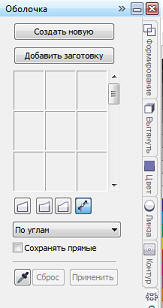
Annak igazolására, hogy ez a hatás nem nézzük felhívni ellipszis, és hozzon létre egy új obolouchku neki:
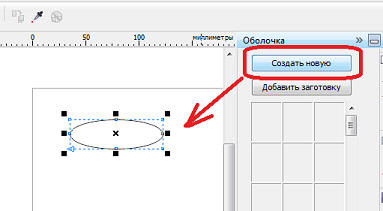
Aztán elhúzódott a támogató héj pont:
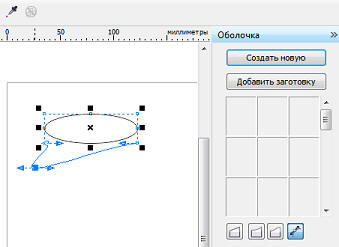
és deformálja az alak
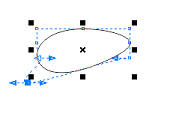
Így késlelteti a pontot kaphatunk valamilyen ravasz hosszúkás alakja:

Módszer torzítás lehet választani:
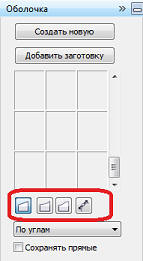
Akkor lehet alkalmazni, egy hüvely kész üres:
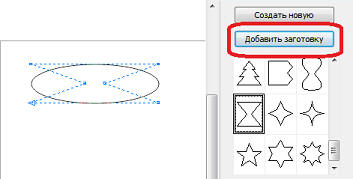
Változtatni az alakját a kész sablonok:
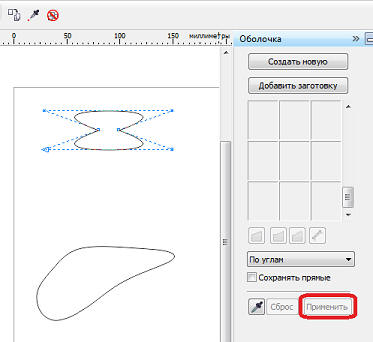
Következő a hatása „húzás”:
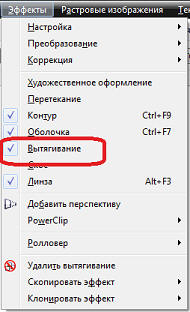
Ez lehetővé teszi, hogy hozzon létre háromdimenziós figurák. Próbáljuk ezt a hatást az ellipszis:
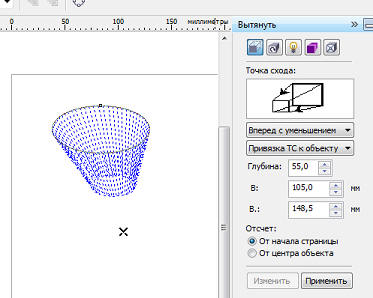
És így, tele a rajz paramétereit, kattintson az Apply „gombra, és kap egy háromdimenziós ábrát:
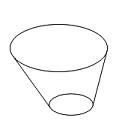
A kapott alakja lehet forgatni:
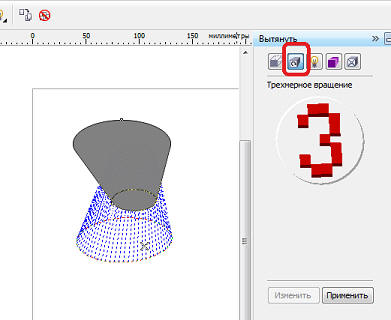
Így a tárgy a kívánt helyzete a térben, akkor változtatások véglegesítéséhez a gombra kattintva az „Apply”:
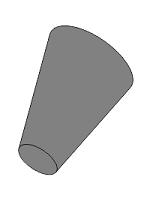
Beállíthatjuk, hogy a világítás:
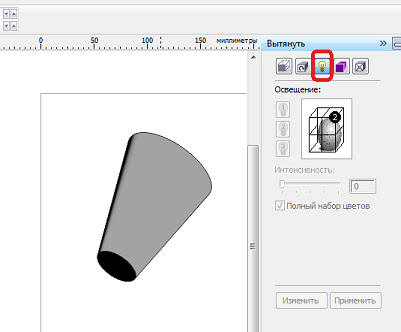
Abban, amit a fény intenzitása állítható:

Tudod, hogy egy színes rajz:
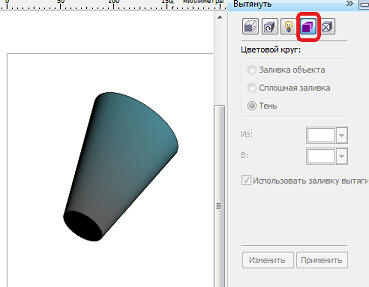
Lehetőség van arra is, hogy megteremtse a kapott számadatok ferde:
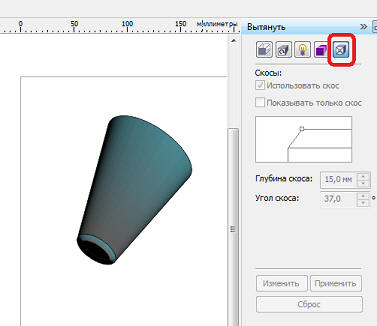
Ez a hatás is lehet hivatkozni az eszköztárból: